LINE下載後可透過手機號碼、電子郵件或QR碼進行登入。首次登入需輸入手機號碼接收驗證碼完成驗證,或於電腦版使用手機掃描QR碼登入。若已綁定Email與密碼,也可輸入帳密登入。登入前請確保網路穩定,並建議先備份聊天紀錄,避免資料遺失。
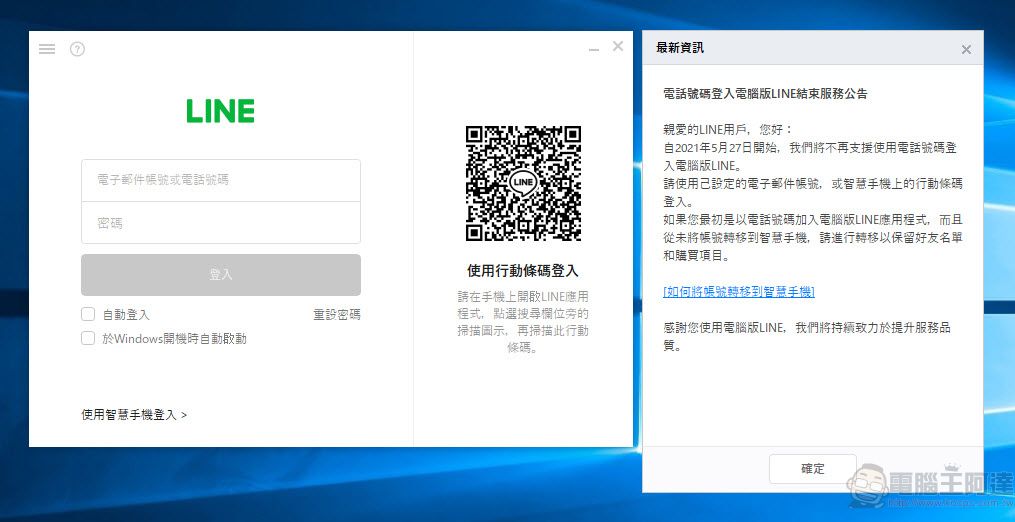
登錄LINE帳號的基本方式介紹
使用手機號碼登入LINE帳號的方法
- 輸入手機號碼進行註冊與登入:當用戶下載LINE後首次開啟,系統會要求輸入手機號碼。請選擇正確的國碼(如台灣為+886、中國為+86),再輸入完整手機號碼。LINE會自動偵測是否已有綁定該號碼的帳號,若是首次註冊則會建立新帳號;若已有帳號,則直接進入登入流程。
- 接收簡訊驗證碼以確認身份:輸入手機號碼後,系統會向該號碼發送一組6位數的簡訊驗證碼。將此驗證碼輸入LINE指定欄位,即可完成身份驗證。若未收到簡訊,可選擇「重新發送驗證碼」或檢查手機是否有攔截簡訊功能。建議於訊號穩定處操作,以免延遲接收。
- 登入成功後即可同步雲端資料(若有備份):若該手機號碼已綁定過LINE帳號,登入後系統會詢問是否從雲端備份中還原資料。可選擇從Google帳號(Android)或iCloud(iPhone)中復原聊天記錄與好友名單。完成後即可使用LINE所有功能。
使用電子郵件帳號密碼登入流程
- 需先在手機LINE中綁定Email帳號:使用電子郵件登入LINE的前提是帳號已在手機端完成Email綁定。用戶可在LINE的「設定 > 帳號 > 電子郵件帳號」中新增Email並設定密碼。未先綁定者將無法使用此方式登入。
- 在LINE電腦版或新手機上輸入帳密登入:開啟LINE桌面版或新裝置的LINE應用,在登入頁面選擇「使用電子郵件登入」,輸入已綁定的Email與密碼,完成驗證後即可登入。部分情況下可能還需輸入一次手機號碼或接收簡訊進行雙重驗證。
- 適合跨裝置或無法接收簡訊的情況:使用Email登入能有效避免因SIM卡異常、海外使用或暫時無手機訊號而無法接收驗證碼的困擾。此方法特別適合在電腦、平板或辦公設備上登入同一帳號時使用,安全性與便利性兼備。
透過Facebook或Apple ID快速登入
- 登入前須先在LINE中綁定第三方帳號:若要使用Facebook或Apple ID快速登入LINE,必須在LINE設定中事先綁定這些第三方帳號。綁定方法為:「設定 > 帳號 > 第三方帳號」,依指示登入並授權LINE使用帳號資訊。
- 選擇「以Facebook登入」或「使用Apple登入」進入LINE:在登入介面上點擊相關選項,系統會跳轉至Facebook或Apple的授權頁面。輸入帳號密碼後授權LINE連接,即可完成登入。Apple登入目前主要支援iOS與macOS裝置,Facebook則可跨平台使用。
- 綁定第三方帳號有助於帳號找回與裝置同步:使用社群平台帳號登入可作為備用身份認證方式,當手機遺失、號碼停用時,也能透過Facebook或Apple ID快速找回帳號。這是提升帳號安全性與管理效率的重要措施,特別建議所有用戶開啟綁定選項。
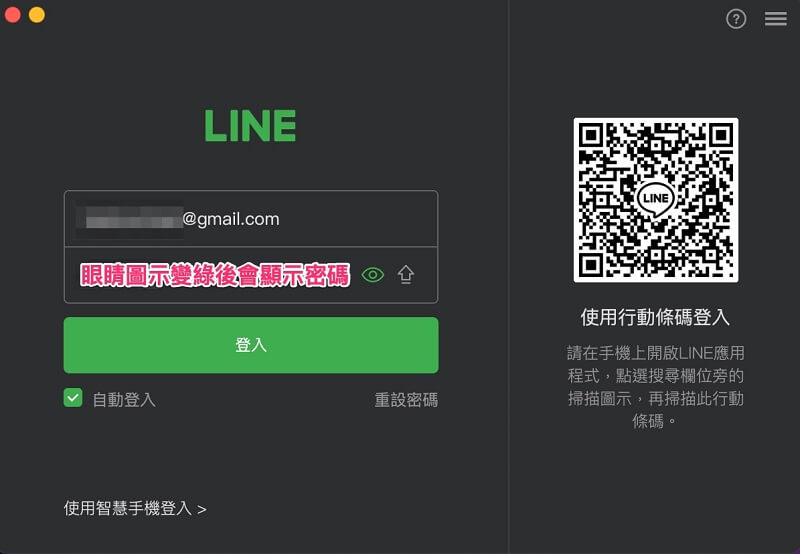
初次安裝LINE後的啟用步驟
輸入手機號碼並接收簡訊驗證碼
- 選擇正確的國家區碼並輸入手機號碼:當你首次安裝並開啟LINE後,畫面會引導你進行帳號建立。首先需選擇手機號碼的區域(例如台灣為 +886、香港為 +852),接著輸入你的完整手機號碼。這是LINE識別用戶的主要方式之一,確保號碼輸入正確無誤是成功註冊的第一步。
- 系統發送6位數驗證碼進行身份確認:輸入號碼後,LINE會發送一則簡訊至該號碼,內含一組6位數驗證碼。你需將這組數字輸入LINE指定欄位,以驗證你對該號碼的擁有權。如果你未收到簡訊,可以選擇「重新發送」或等候一分鐘後重試。部分Android裝置可能會自動偵測並填入驗證碼。
- 驗證成功即完成LINE帳號啟用:若輸入的驗證碼正確,即可進入後續設定流程。這時LINE會自動為你創建一個新帳號,或若該號碼曾用於註冊過LINE,則會詢問你是否要恢復原帳號(可選擇恢復聊天記錄與聯絡人資料)。這個驗證過程是啟動LINE帳號最重要的一環。
設定LINE顯示名稱與頭像資訊
- 輸入你在LINE中的暱稱名稱:完成手機驗證後,LINE會要求你輸入一個顯示名稱。這個名稱將會出現在好友的通訊錄中,是他人辨識你的主要方式。建議輸入真實姓名或常用暱稱,讓朋友更容易找到你。之後也可隨時在設定中更改此名稱。
- 上傳頭像照片建立個人識別:你可以選擇立即上傳一張個人照片作為頭像,也可以暫時略過這個步驟。頭像可從手機相簿選取,也可使用LINE內建的相機拍攝功能。良好的頭像不僅有助於讓朋友快速辨識,也可提升帳號真實感與互動率。
- 選擇是否同步聯絡人以自動加好友:接下來LINE會詢問你是否允許存取手機聯絡人,並自動將使用LINE的聯絡人新增為好友。你可選擇「允許」或「跳過」,即便之後跳過,也能在設定中再次開啟。這一步會影響你的好友清單內容與隱私設定,建議謹慎選擇。
啟用裝置權限以確保正常使用
- 授予LINE必要的系統權限:為了讓LINE功能正常運作,應用會要求獲得一些基本的裝置權限,如「通訊錄存取」、「儲存空間讀寫」、「麥克風」、「相機」等。這些權限對於傳送語音訊息、通話、拍照、傳送檔案、備份聊天記錄等功能都是必要的。若未授權,可能導致部分功能受限。
- 依裝置系統版本不同彈出授權提示:在iOS與Android上,啟用權限的方式略有不同。iOS會逐項彈出詢問視窗,Android則可能集中顯示多項權限列表。建議你依照提示逐步開啟所需權限。若不小心拒絕了,稍後也可在手機的「設定 > 應用程式 > LINE > 權限」中重新設定。
- 權限設定與使用體驗直接相關:如果未授予通知權限,你可能無法即時接收到好友訊息;若未授予通訊錄權限,將無法自動新增好友;未開啟麥克風或相機權限,將無法進行語音/視訊通話。因此,在初次設定階段就完整啟用權限,有助於避免後續使用上的麻煩與功能異常。
如何綁定Email與密碼方便跨裝置登入
在手機LINE中開啟帳號設定頁面
- 從主畫面進入「設定」選單找到帳號管理:開啟LINE應用後,點選右下角「主頁」圖示,進入後點選右上角的「齒輪圖示」,進入「設定」。在設定頁面中,點擊「帳號」選項,即可進入帳號管理介面,這是進行Email綁定與密碼設定的入口。
- 檢查是否已有綁定Email帳號:在帳號管理頁面中,你會看到「電子郵件帳號」這一項,若顯示為「尚未註冊」或為空白,代表尚未進行綁定。若已綁定,則會顯示部分Email字元,例如「j***@gmail.com」。你也可點選進行更新或重新驗證。
- Email綁定是登入電腦版與資料找回的重要前提:LINE電腦版與平板版的登入,通常需使用綁定過的Email與密碼。若帳號未設定Email,將無法使用這些設備登入;此外,一旦遺失手機或更換裝置,未綁定Email的帳號也將無法輕易找回。因此建議在啟用初期就完成此設定。
新增電子郵件並完成信箱驗證
- 點擊「電子郵件帳號」欄位新增Email:在帳號管理中,點選「電子郵件帳號」後,會跳出輸入介面。請輸入你常用且可以即時收信的Email地址,並點選「下一步」。LINE會自動檢查此Email是否已綁定其他帳號,若已使用過則無法重複綁定。
- 系統發送驗證信件至你的信箱:完成輸入後,LINE將發送一封驗證信至你提供的Email地址。你需要前往Email信箱,開啟該郵件,點擊其中的驗證連結(通常在15分鐘內有效),即完成驗證。若未收到郵件,請檢查垃圾信夾或重新發送。
- 驗證成功後即可正式綁定:點擊信件中的連結後,系統會提示你已成功綁定該Email帳號,並返回LINE應用內確認設定完成。此Email即成為你登入LINE的方式之一,未來若需在新設備上登入、還原聊天記錄或驗證身份時,都能透過此Email完成操作。
設定安全密碼提升登入保護
- 為綁定的Email建立獨立密碼:完成Email綁定後,LINE會要求你設置一組密碼,用於登入桌面版、跨裝置使用及帳號找回。點選「設定密碼」,輸入6~20位數的英數組合,建議勿使用生日、手機號等容易被猜到的內容。設定完成後請妥善記錄。
- 密碼不可與Email帳號過於相似:為保障帳號安全,LINE會檢測你所設的密碼是否過於簡單或與Email帳號重複。若密碼安全等級過低,系統會提示你重新設置。理想的密碼應包含大小寫字母、數字與特殊符號,並定期更換以防駭客攻擊。
- 密碼為未來帳號救援與資料同步的關鍵:當你換機或遺失裝置時,只要記得你的Email與密碼,就可以在任何支援的設備上重新登入LINE。密碼亦可在安全中心中重設或變更。若你未設定密碼或忘記密碼,將無法登入電腦版或進行資料轉移,極易造成帳號遺失或資訊流失。
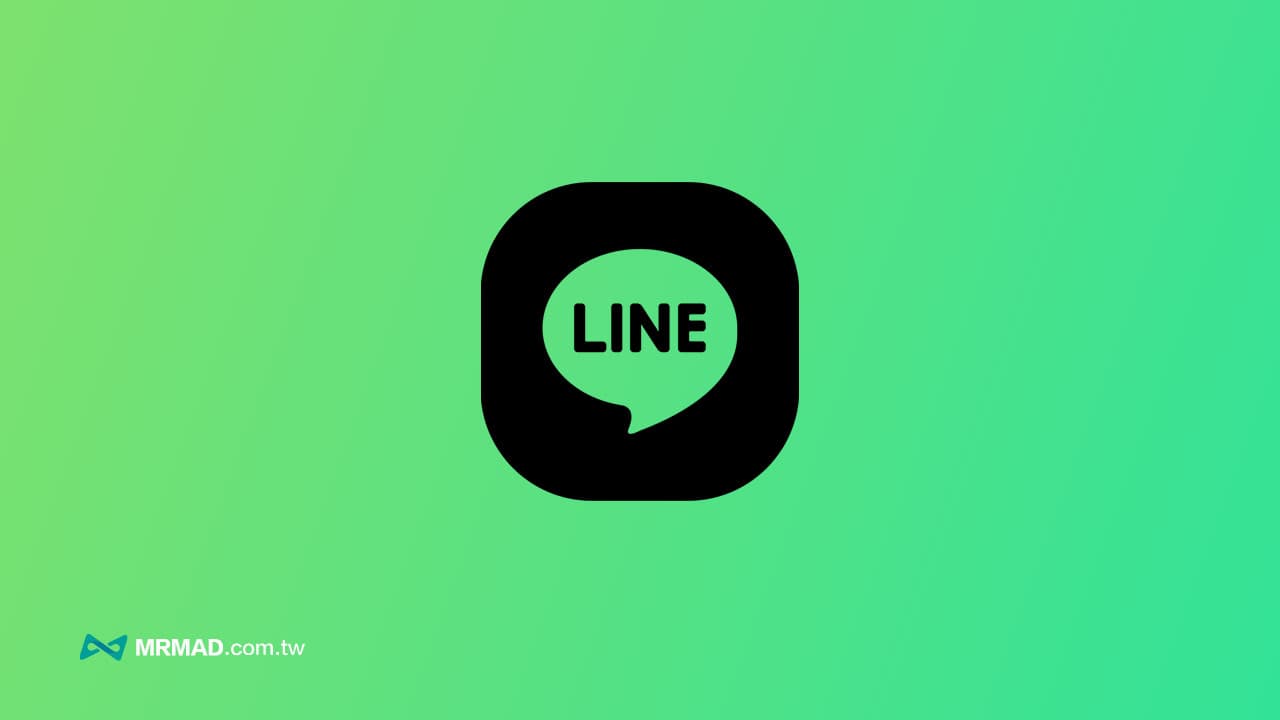
使用LINE的裝置信任與安全設定
登入新裝置時如何設定為信任裝置
- 登入新裝置後會出現裝置驗證提示:當你在新的手機、平板或電腦裝置上首次登入LINE帳號時,系統會要求你進行裝置驗證。這是為了確認該裝置為你本人授權使用,防止帳號遭到他人盜用。LINE會顯示登入裝置的名稱與時間,並發送通知到原裝置提醒有新登入活動。
- 選擇「設為信任裝置」可簡化下次登入流程:完成登入並驗證後,LINE通常會詢問是否將該裝置設為信任裝置。選擇設為信任裝置後,未來在該設備上使用LINE時將不再需要每次驗證身份(如簡訊驗證碼、QR掃描等),除非帳號發生異常。這對於常用設備如辦公電腦、家用平板等非常實用。
- 管理信任裝置可提升帳號安全:你可以在LINE的「設定 > 帳號 > 裝置管理」中查看目前所有已認證的信任裝置。若發現有陌生裝置登入紀錄,可立即選擇「移除裝置」,並更改密碼或重新驗證Email,確保帳號只在授權設備上使用。定期檢查此清單,有助於防止帳號遭到非本人控制。
開啟雙重驗證避免帳號被盜用
- 雙重驗證是提升LINE帳號安全的關鍵功能:除了基本的帳號密碼或手機驗證碼外,LINE還支援雙重驗證機制。這代表當你嘗試從新裝置登入帳號時,除了Email與密碼,還需透過原裝置或已驗證的手機進行第二步驟的身份確認,大幅降低遭盜用風險。
- 啟用方式簡單:設定 > 帳號 > 登入驗證:進入LINE的帳號設定中,點選「登入驗證」選項後,開啟該功能。此後當有人嘗試從未信任的裝置登入你的LINE帳號時,必須輸入附加的認證碼(通常透過簡訊發送),否則無法登入成功。
- 開啟驗證後建議立即更新綁定資料:啟用雙重驗證功能後,建議同步更新與LINE帳號綁定的Email、手機號碼與密碼,並確保這些資料為本人掌控,且能正常使用。避免在發生帳號異常時,因無法接收認證碼而失去帳號控制權。
查看與登出其他裝置的登入紀錄
- 從手機LINE查看帳號目前登入的裝置:打開LINE,進入「設定 > 帳號 > 裝置登入紀錄」,即可查看目前有哪些裝置已登入你的LINE帳號。系統會顯示裝置類型(如Windows、macOS、iPad)、登入地點、時間與IP地址,有助你追蹤使用紀錄。
- 可選擇立即登出陌生或不常用設備:若發現有你未曾使用的裝置出現登入紀錄,或不再使用的舊裝置仍顯示登入中,可點擊「登出」來強制斷開該設備與帳號的連線。這不會影響手機端LINE的使用,也不會刪除聊天資料。建議定期清除非必要裝置,維持帳號乾淨。
- 登入紀錄異常可能是帳號被盜徵兆:若你頻繁收到「帳號登入提醒」,或在登入紀錄中看到陌生裝置、位置(例如海外地區)登入,請立即更改LINE密碼、檢查Email與手機號碼綁定,並啟用雙重驗證。這些紀錄是帳號安全監控的第一道防線,若忽略可能導致資料外洩或帳號封鎖。

LINE下載後怎麼用手機號碼登入?
開啟LINE後選擇「以手機號碼登入」,輸入手機號碼接收驗證碼後輸入,即可登入帳號並同步資料。
如何使用QR碼登入LINE電腦版?
打開電腦版LINE顯示QR碼後,使用手機版LINE掃描該碼並確認,即可登入電腦版。
LINE可以用電子郵件登入嗎?
可以,在手機LINE中綁定電子郵件與密碼後,電腦版可使用這組帳密登入帳號。
新手機登入LINE會遺失聊天紀錄嗎?
更換裝置後若無先備份聊天紀錄,登入後將無法還原原本訊息,建議先備份至雲端。
登入LINE遇到驗證失敗怎麼辦?
請確認輸入資訊正確、網路連線穩定,若問題持續發生可重啟裝置或重新安裝LINE再試一次。